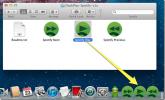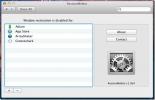Kako omogočiti Sidecar na nepodprtih računalnikih Mac
Sidecar je ena glavnih značilnosti, ki to Apple predstavljen v Catalini. Na žalost, tudi če vaš Mac lahko poganja Catalina, to ne pomeni nujno, da boste lahko uporabljali Sidecar. Sama funkcija je omejena v podskupini Macs, ki lahko poganja Catalina. Zato seveda obstaja kramp, ki lahko Sidecarju omogoči nepodprte Mac-ove. S tem krampom boste lahko iPad s funkcijo Sidecar uporabljali v ožičenem načinu. Poskusite to na lastno odgovornost.
Sidecar ni podprt v MacBook Airs v začetku leta 2015, kar imam, in na spodnjem posnetku zaslona lahko vidite, da v aplikaciji System Preferences na mojem Mac-u manjka prednost.
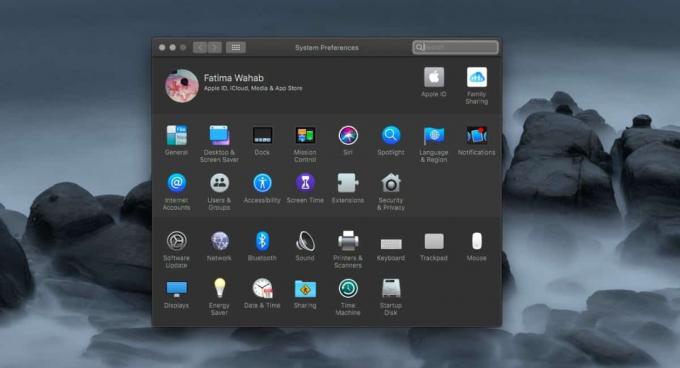
Prikolica na nepodprtih računalnikih Mac
Prenesi Brezplačni Sidecariz Githuba. Izvlecite mapo z zadrgo in zaženite aplikacijo znotraj. Aplikacija vsebuje navodila, kako naj deluje, vendar jih bomo tukaj natančno podrobno opisali.
Ko izvlečete mapo z zadrgo, odprite Terminal. Zaženite naslednji ukaz.
cp /System/Library/PrivateFrameworks/SidecarCore.framework/Versions/A/SidecarCore ~ / Downloads / SidecarCore.bak
Nato zaženite ta ukaz.
cp /System/Library/PrivateFrameworks/SidecarCore.framework/Versions/A/SidecarCore ~ / Prenosi
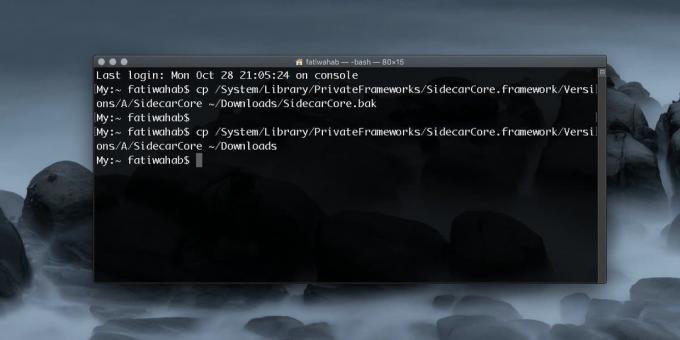
Vrnite se v aplikacijo in kliknite gumb Select Sidecore. Pojdite v imenik, v katerega ste ekstrahirali Free Sidecar. Predvidevamo, da gre za mapo za prenose. Videli boste datoteko z imenom SidecareCore. Izberite ga.
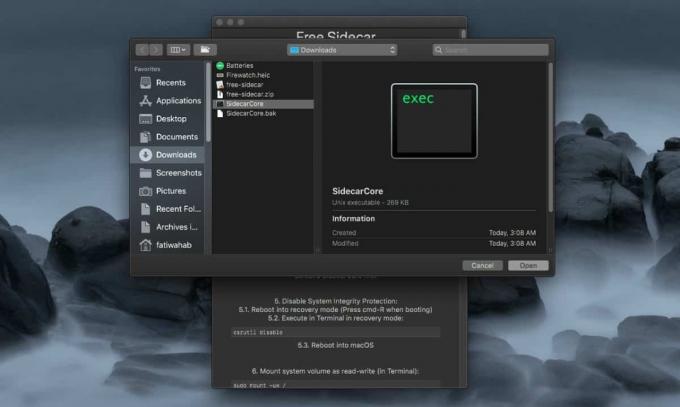
Naslednji korak je izbira naprave, za katero želite omogočiti Sidecar. Pojdite skozi seznam naprav, na katerih jih boste uporabljali, in jih izberite.

Zdaj morate zagnati Mac v obnovitveni način. Znova ga zaženite in preden zaženete, pridržite bližnjico na tipkovnici Command + R.
Ko ste v načinu obnovitve, pojdite na Pripomočki na vrhu in izberite Terminal. Zaženite naslednji ukaz. Vse skupaj traja le eno sekundo. Ko to storite, znova zaženite Mac.
csrutil onesposobiti
Nazaj na namizje odprite Terminal znova in zaženite naslednje ukaze, enega za drugim. Vnesti boste morali svoje geslo.
pritrditev za sudo -uw /
sudo cp ~ / Prenosi / SidecarCore /System/Library/PrivateFrameworks/SidecarCore.framework/Versions/A/SidecarCore
sudo codeign -f -s - /System/Library/PrivateFrameworks/SidecarCore.framework/Versions/A/SidecarCore

Ko to storite, se morate znova zagnati v obnovitveni način. Znova zaženite Mac in pridržite Command + R. Ko ste v načinu obnovitve, pojdite na Utilities in izberite Terminal. Zaženite naslednji ukaz. To bo trajalo le sekundo. Po tem znova zaženite računalnik.
csrutil enable
Odprite aplikacijo System Preferences in prikazala se bo nastavitev Sidecar (zadnja vrstica).

Sidecar naj bi deloval z žično ali brezžično povezavo na podprtih računalnikih Mac. S to metodo boste lahko uporabljali iPad le, če je povezan preko podatkovnega kabla. Apple resnično ne bi smel izključiti funkcije Maca, ki še vedno lahko uporablja žično povezavo za Sidecar.
Iskanje
Zadnje Objave
Nadzirajte iTunes in Spotify iz Dock-a v Macu
Ste kdaj želeli nadzorovati namizni predvajalnik iTunes ali Spotify...
Zaženite spletno iskanje po meri v menijski vrstici Mac z uporabo MenuSearch
Številni zaganjalniki aplikacij vam omogočajo hitro iskanje, ne da ...
Kako preprečiti obnovitev aplikacij v Mac OS X 10.7 Lion
Na voljo samo v operacijskem sistemu Mac OS X 10.7 Lion, funkcija R...